Bạn thấy nhàm chán với logo Ubuntu trong tiến trình khởi động hoặc tắt máy và bạn muốn thay đổi nó? Điều đó có lẽ không dễ dàng với Windows, nhưng với Ubuntu đó là điều đơn giản và dễ dàng.
Thay đổi Logo ubuntu 19.04
Chuẩn bị logo mới
Để thay đổi logo thì bạn cần chuẩn bị 2 logo như sau:
1 ảnh với tên ubuntu-logo.png kích thước 217 x 58
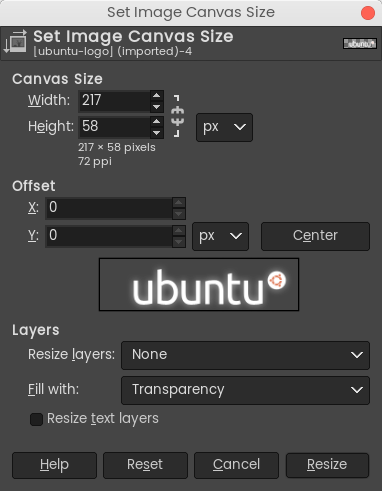
1 ảnh với tên ubuntu-logo16.png với kích thước 217 x 58
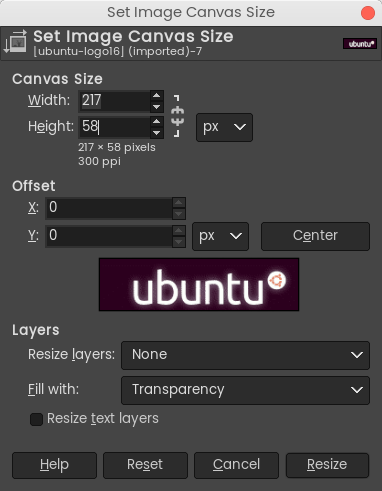
Sau khi có file ảnh rồi, bạn cần xác định xem mình đã lưu 2 logo đó ở đâu nhé.
Ví dụ: với mình thì mình lưu logo tại thư mục /home/canomi/Pictures/ubuntu-logo/
Tiến hành thay đổi Logo
Sau đây là các dòng lệnh để tiến hành thay đổi logo
Bật cửa sổ lệnh lên Ctrl + Alt + T
Ví dụ
sudo cp -R /home/canomi/Pictures/ubuntu-logo/ubuntu-logo.png /usr/share/plymouth/
sudo cp -R /home/canomi/Pictures/ubuntu-logo/ubuntu-logo.png /usr/share/plymouth/themes/ubuntu-logo/
sudo cp -R /home/canomi/Pictures/ubuntu-logo/ubuntu-logo16.png /usr/share/plymouth/themes/ubuntu-logo/
Vậy là xong rồi, giờ bạn thử khởi động lại máy để thưởng thức thành quả của mình nhé.
Ps: Mình thực hiện trên Ubuntu 19.04 nhé
Thay đổi Logo Ubuntu 24.04 (Noble Numbat)
Chuẩn bị logo
Chuẩn bị 2 file logo:
- ubuntu-logo.png kích thước như trên 217 x 58
- watermark.png với kích thước 248 px x 87px (Đây là logo khởi động)
Copy file logo thay thế
Dùng đoạn mã sau (Thay username của bạn vào nhé)
Ví dụ
sudo cp -R /home/canomi/Pictures/ubuntu-logo/ubuntu-logo.png /usr/share/plymouth/
sudo cp -R /home/canomi/Pictures/ubuntu-logo/watermark.png /usr/share/plymouth/themes/spinner/Đây là cập nhật thay logo cho ubuntu 24.04